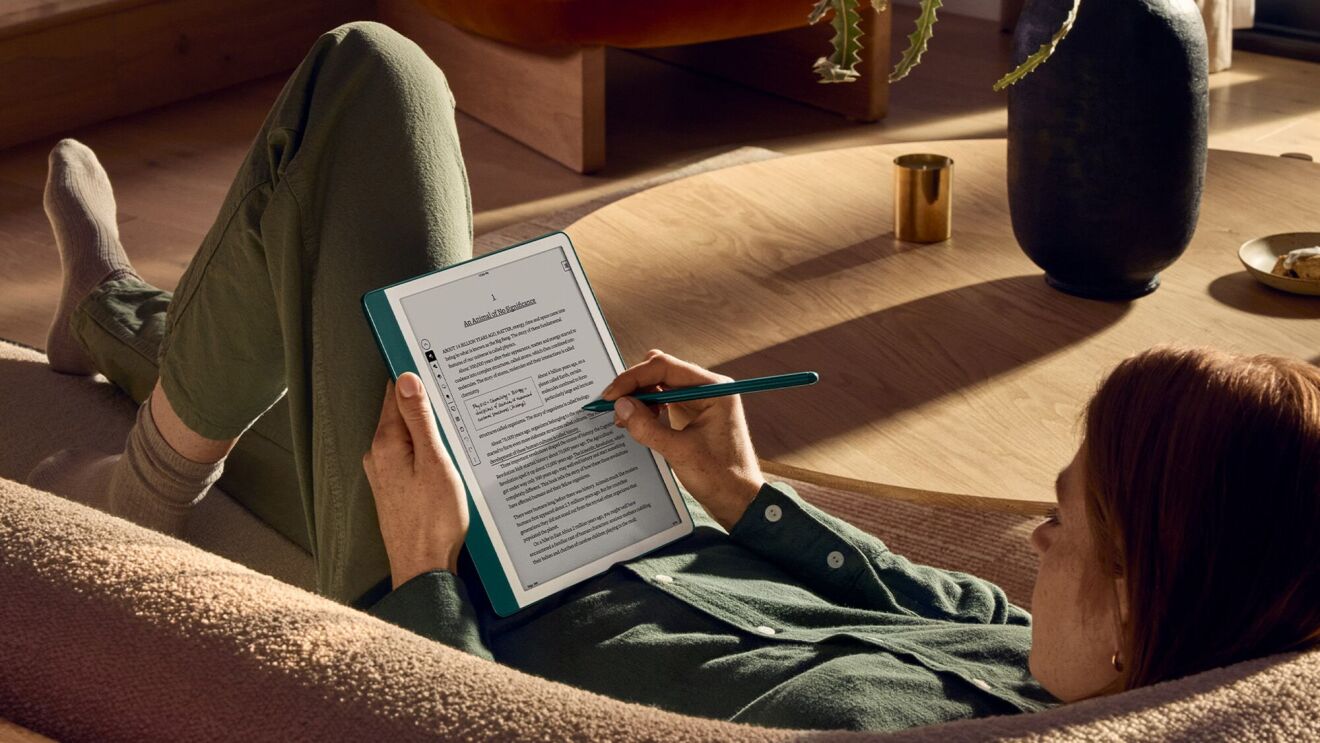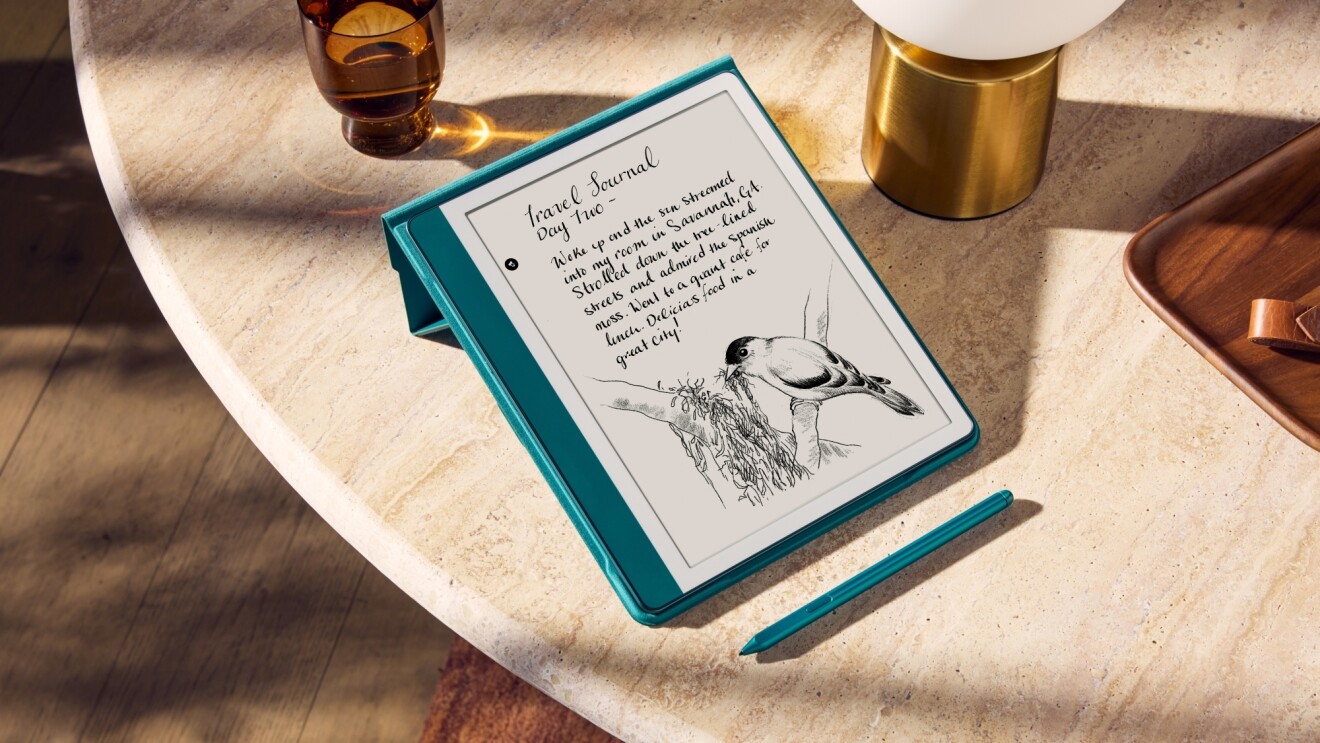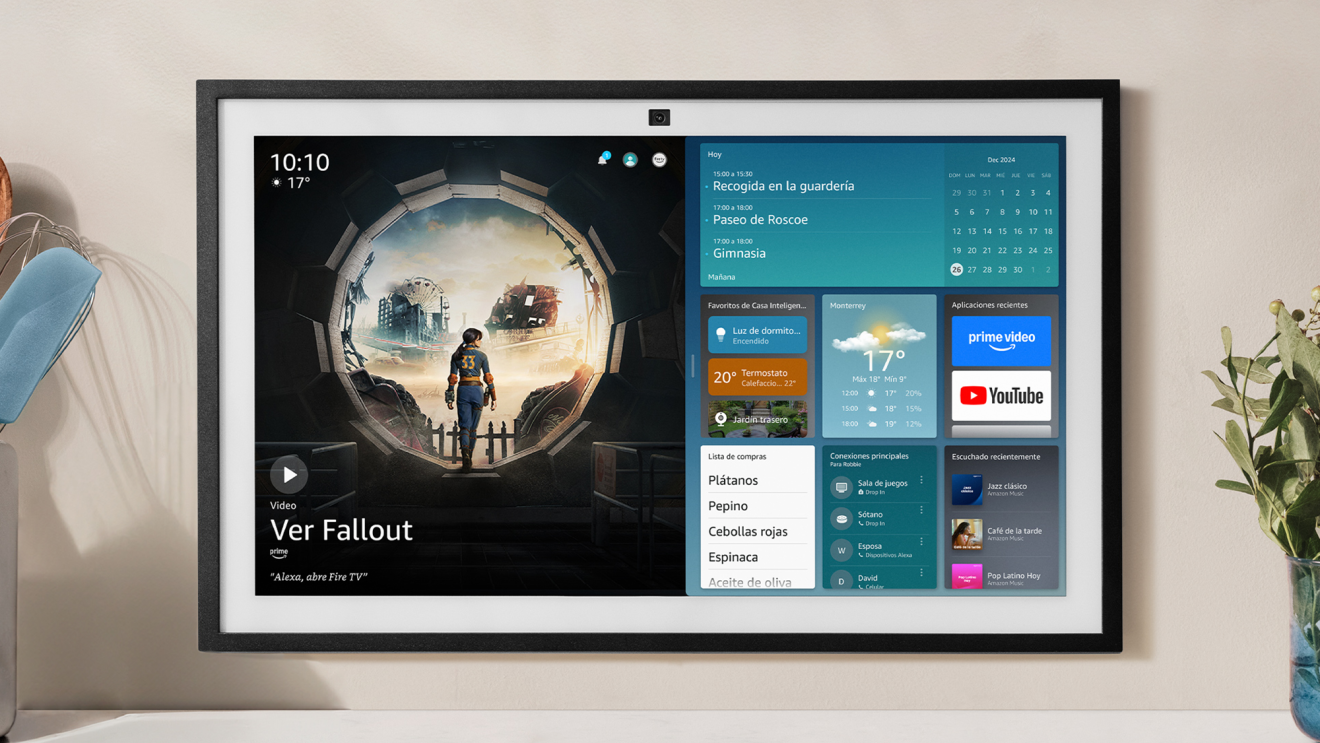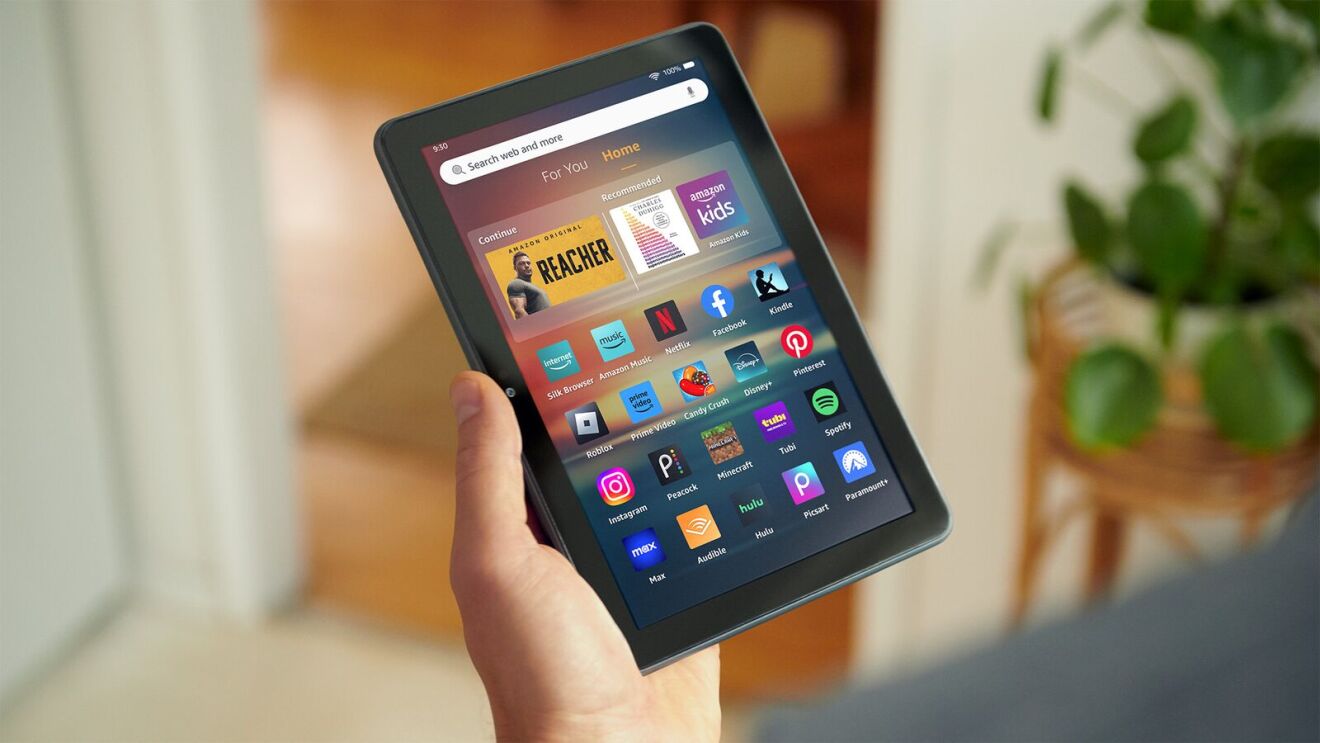¿Necesitas restablecer tu Fire Tablet? Ya sea que estés pensando en comprar una nueva y regalar la vieja, o simplemente tengas un problema ocasional que ralentice el dispositivo, restablecer puede ser una forma útil de borrar tus datos y hacer que vuelva a funcionar sin problemas.
Afortunadamente, esto es muy fácil de hacer. Sigue esta guía paso a paso para restablecer tu Fire Tablet:
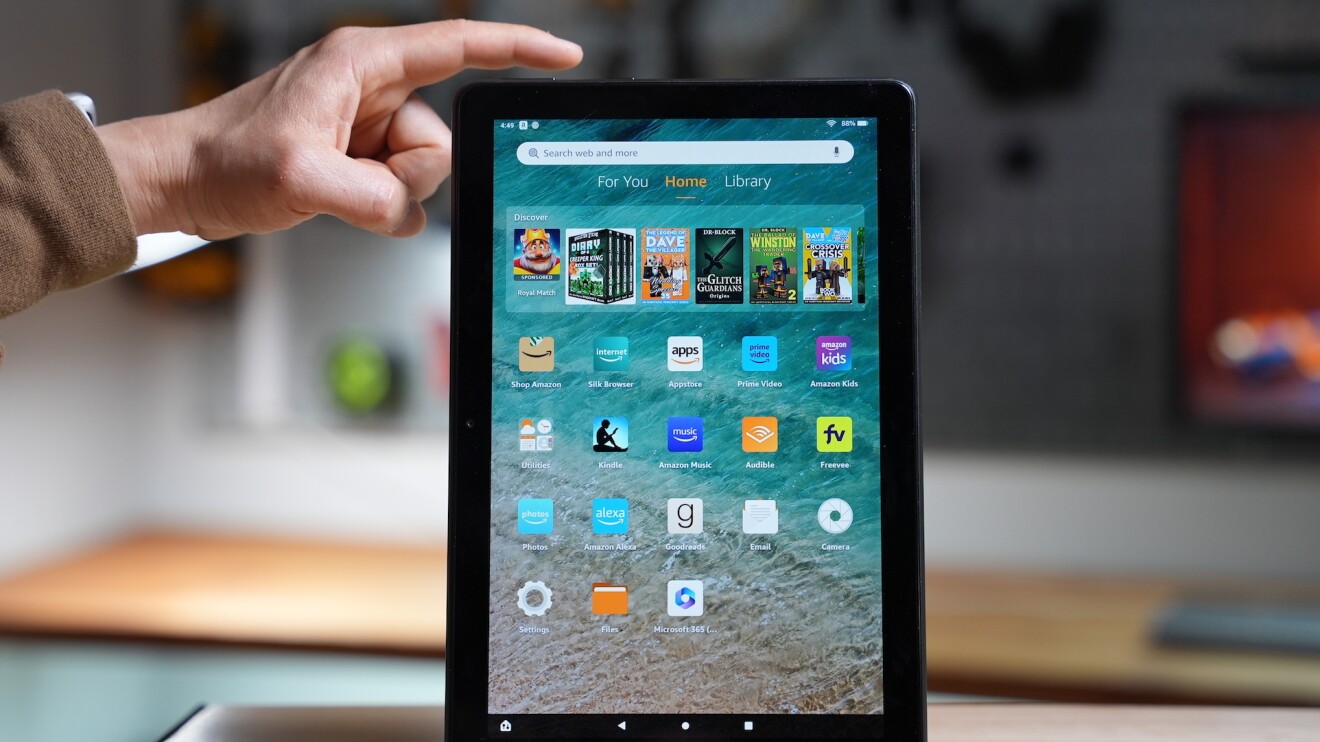
1. Primero, querrás entender qué le hará un restablecimiento de fábrica a tu dispositivo y comprobar que no hay nada que no quieras perder. Un restablecimiento de fábrica elimina todo el contenido descargado, incluidas las aplicaciones, y devuelve el dispositivo a su configuración original de fábrica. También cancelará el registro del dispositivo de tu cuenta de Amazon (que siempre podrás volver a registrar). Entonces, antes de seguir adelante, asegúrate de realmente querer eliminar todo lo almacenado en el dispositivo. Si no es así, haz una copia de seguridad.
2. Una vez que estés listo para continuar, hay dos formas de restablecer tu Fire Tablet. Una forma es mantener presionado el botón de encendido durante 40 segundos o hasta que la pantalla se apague. Cuando vuelvas a ver la pantalla de inicio con el logotipo, suelta el botón de encendido y presiona el botón para bajar el volumen. Mantén presionado hasta que veas una pantalla con dos opciones. Usa el botón de encendido para seleccionar Restablecer los valores predeterminados de fábrica, y luego confirma que deseas restablecer tu dispositivo tocando Borrar todo.
3. La segunda forma de restablecer tu Fire Tablet es a través de la configuración del dispositivo. Para hacer esto, simplemente abre Configuración y toca Opciones del dispositivo. Desplázate hacia abajo hasta que veas el botón Restablecer y tócalo. Esto te llevará a la pantalla que te permitirá elegir entre el restablecimiento de fábrica o la opción ‘Borrar todo’. Selecciona la opción que desees. Si estás regalando el dispositivo, primero querrás realizar un restablecimiento de fábrica o cancelar su registro manualmente (que puedes hacer en el mismo menú de ‘Opciones del dispositivo’).
4. Una vez que se complete el reinicio, tu Fire Tablet se reiniciará y presentará las pantallas de configuración. Sigue las instrucciones en pantalla para configurar tu dispositivo nuevamente.
Restablecer tu Fire Tablet es un proceso simple y puede ayudar a solucionar los problemas de rendimiento que pueda llegar a tener el dispositivo.
Además, si quieres regalar tu dispositivo o dárselo a otro miembro de la familia, querrás restablecerlo para asegurarte de que toda tu información personal se borre. Esto también es útil si vendes o intercambias tu dispositivo: un restablecimiento de fábrica ayudará a garantizar que todos los datos del dispositivo se borren y sean irrecuperables.
¿Aún no estás seguro si reiniciar es la opción? Siempre puedes consultar la página de soporte de Fire Tablet para obtener más información.
Este artículo fue escrito con la ayuda de un motor de inteligencia artificial. Fue revisado, verificado y editado por nuestros editores.
Trending news and stories
- Descubra el televisor inteligente Amazon más potente e inmersivo hasta la fecha: la serie Fire TV Omni Mini-LED
- El evento Prime Day de Amazon regresa este julio
- Esto es lo que puedes esperar del primer lanzamiento de satélites a gran escala de Project Kuiper
- ¿Qué es Amazon Pet Day? 48 horas de ofertas exclusivas para mascotas el 13 y 14 de mayo
- Amazon Pet Day 2025 llega del 13 al 14 de mayo con 48 horas de ofertas en productos y suministros para mascotas